小編很喜歡換一下電腦桌面壁紙,感覺換一下壁紙就能換一種心情。剛剛升級到win10系統,換壁紙的方法和原來也略有不同。今天,小編就給大家分享一下win10怎麼設置桌面壁紙和主題顏色

方法/步驟
1、首先點擊電腦左下角的“開始”按鍵,點擊進入“設置”選項
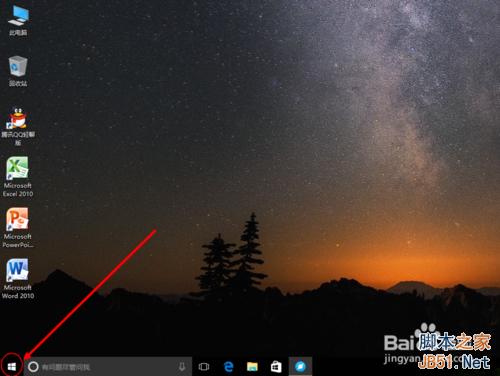
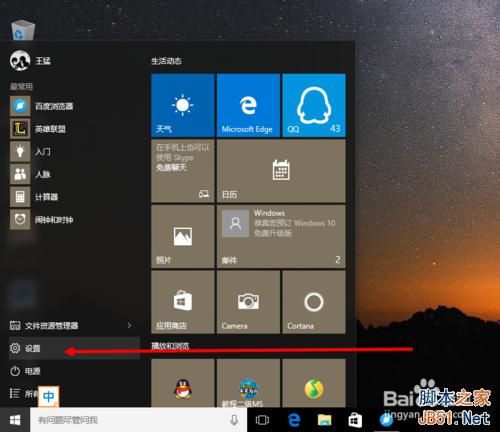
2、進入“設置”後,我們點擊“個性化”選項(如下圖)
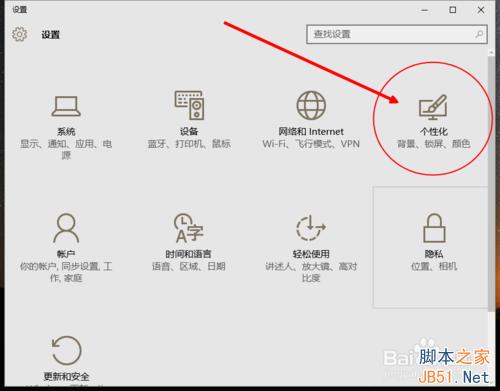
3、進入“個性化”後,點擊左側的“背景”,我們可以直接在“選擇圖片”中選擇win10自帶的壁紙
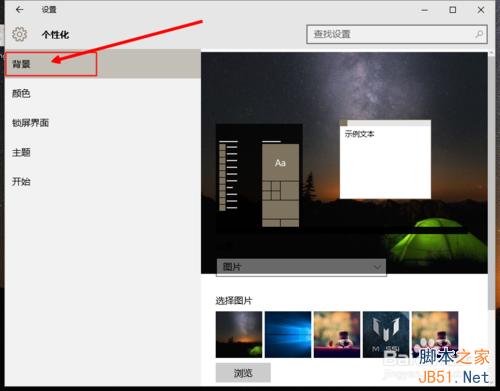
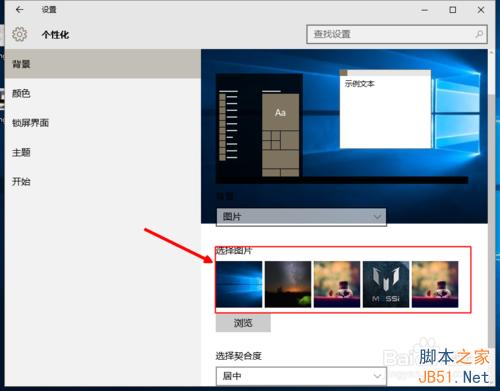
4、也可以點擊“游覽”,選擇自己下載的合適的壁紙
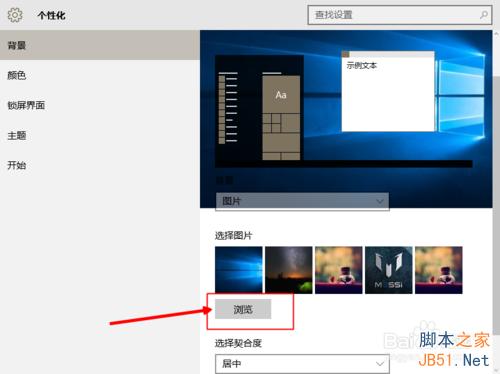
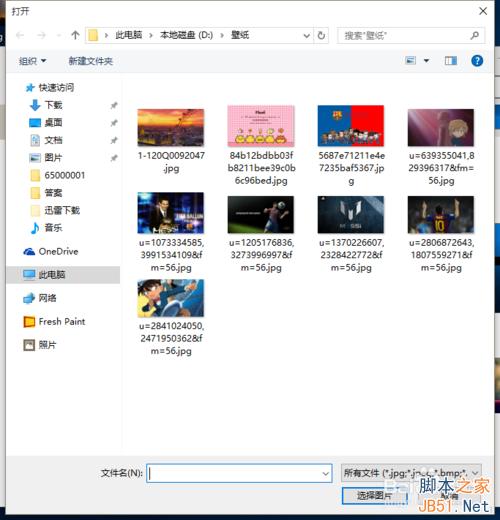
5、選擇好自己喜歡的壁紙後,我們點擊右側的“顏色”,我們可以直接點擊“開”選擇在背景壁紙中選擇一種顏色做為主題色(如下圖)
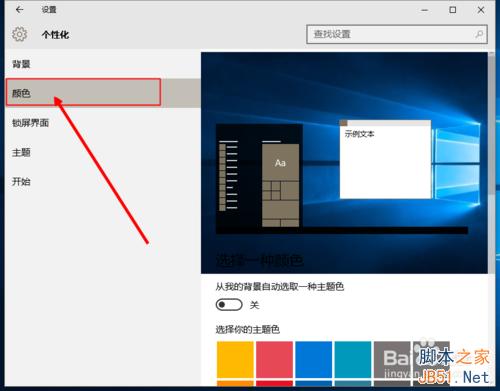
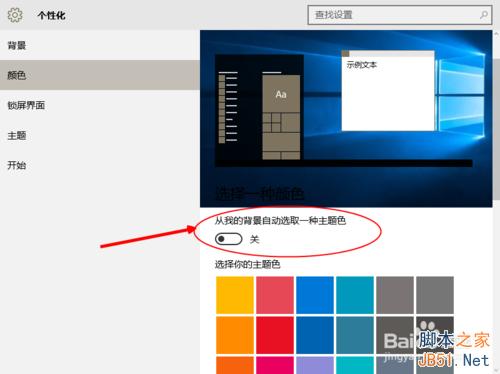
6、也可以根據自己的喜好,點擊選擇喜歡的顏色,作為主題色
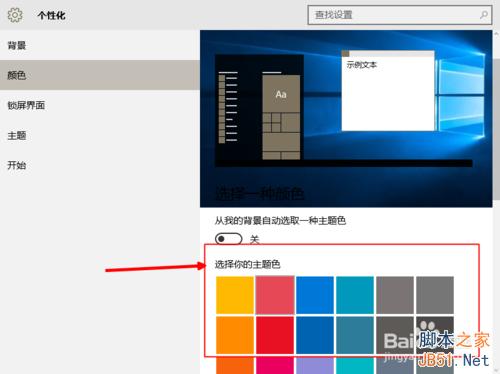
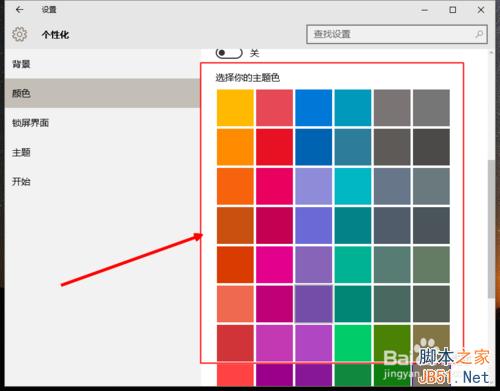
7、這樣,我們回到桌面,win10的桌面壁紙和主題顏色就設置好了

以上就是win10桌面壁紙和主題顏色怎麼設置方法介紹,希望能對大家有所幫助!